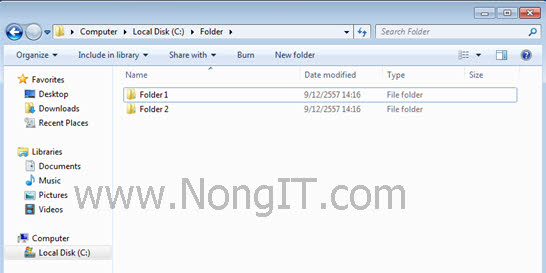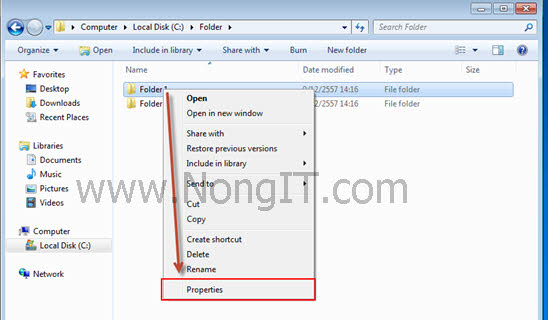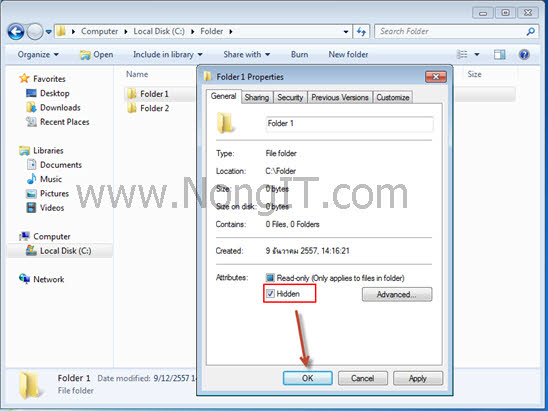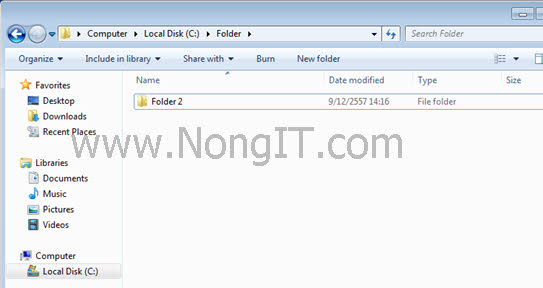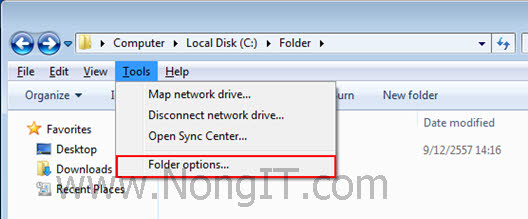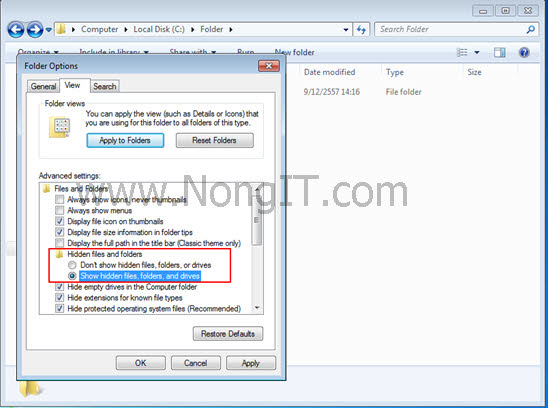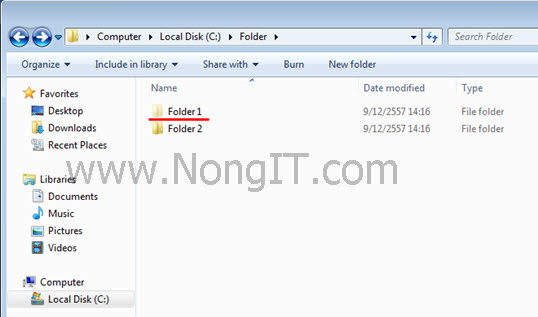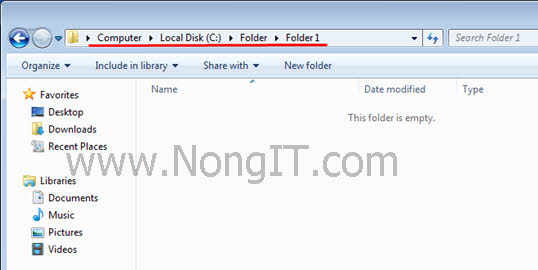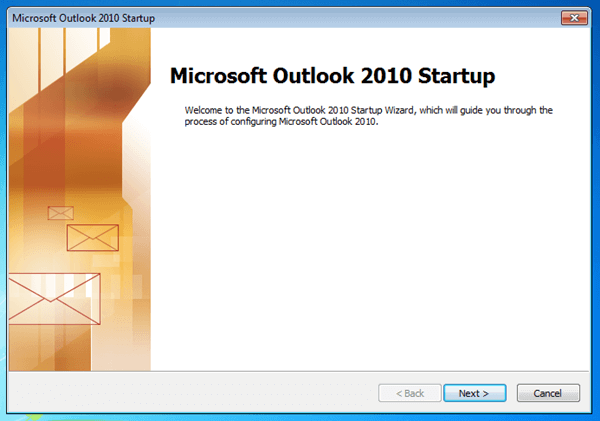บทความนี้จะมาแนะนำวิธีการซ่อน Folder ที่อยู่เครื่องคอมพิวเตอร์ระบบ Windows เพราะเครื่องคอม 1 เครื่องอาจจะใช้งานมากกว่า 1 คน โดยเฉพาะเครื่องคอมที่ต้องใช้ร่วมกับคนในบ้านซึ่งมีเด็กๆ ดังนั้นอาจจะมีบางโฟลเดอร์ที่ไม่ต้องการให้เด็กๆ และอีกตัวอย่างคือเครื่องในที่ทำงานอาจจะต้องการซ่อนจากพนักงานหรือเพื่อนร่วมงาน
การซ่อนโฟลเดอร์ (Folder) บน Windows
วิธีซ่อนโฟลเดอร์ Folder (โฟลเดอร์) บน Windows โดยจะเป็นการตั้งค่า “Hidden” บนระบบ Windows ซึ่งเป็นวิธีที่มีใน windows มานานแล้วโดยที่ผมเคยใช้ก็จะมีใน windows xp, windows 7,windows 8/8.1 และ windows 10 โดยขั้นตอนการตั้งค่านั้นยังคงเป็นเหมือนกัน เพียงแต่เมนูอาจจะแตกต่างกันตามเวอร์ชั่น แต่สามารถที่จะนำไปประยุคใช้งานร่วมกันได้ โดยที่คงมีหลายๆคนที่ใช้งานอยู่ แล้วคงมีหลายๆคนที่ลืมไปแล้วว่ายังมีฟังก์ชันนี้ไว้ให้ใช้งานบน Windows
วิธีการ Hidden Folder
การ Hidden Folder นั้นเป็นการช่วยป้องกันมิให้ผู้ใช้งานคนอื่นเห็นโฟลเดอร์ โดยที่มีผู้ใช้หลายคนใช้งานคอมพิวเตอร์ร่วมกัน เช่น คอมพิวเตอร์ที่บ้าน ที่ทำงาน หรือตามที่ต้องการ โดยที่อาจจะมีไฟล์ที่ไม่ต้องการให้เด็กหรือคนอื่นๆเปิดใช้ไฟล์ หรือเห็นไฟล์ที่เราไม่การให้คนนั้นๆ เข้าถึงไฟล์ได้ แต่ก็อย่าลืมว่า “ความลับไม่มีในโลก” อิอิ
มาเริ่ม “ซ่อนโฟลเดอร์” และที่ด้านล่างมีขั้นตอนการเรียกดู หลังจากที่ซ่อนไปแล้ว
- เริ่มจากให้ทำการ เปิดไปที่ “โฟลเดอร์ “ที่ต้องการซ่อน
- ให้ทำการ คลิกขวาที่โฟลเดอร์ที่ต้องการซ่อน แล้วคลิกเลือก Properties
- จากนั้นให้ทำเครื่องหมายถูกที่ช่อง Hidden แล้วคลิก OK
- จากนั้นจะสังเกตเห็นว่า Folder ที่ได้ทำการตั้งซ่อนไว้หายไปแล้วครับ
ขั้นตอนการเรียกเข้าใช้งาน Folder ที่เราได้ทำการซ่อนไว้
วิธีที่ 1
- เปิด Explorer แล้วไปยังหน้าที่ได้ทำการซ่อน Folder ไว้ จากนั้นคลิกที่แถบ Tools (ใน Windows 7 ให้ทำการกด Alt ก่อน เพื่อแสดง tools) คลิกเลือก Folder options…
- คลิกเลือกแถบ View จากนั้นคลิกเลือก Show hidden files, folders, and drives เสร็จแล้วคลิกปุ่ม OK
- หลังจากที่ใช้งานเสร็จแล้ว และต้องการซ่อนเหมือนเดิม ให้ย้อนกลับไปดูที่ข้อ 1 – 4
- จากนั้นจะมองเห็นโฟลเดอร์ที่ซ่อนไว้เป็นสีจางๆ
วิธีที่ 2
- เป็นการเรียกใช้โดยไม่ต้องตั้งค่าที่ Folder options… โดยให้ทำการเปิด Explorer แล้วไปยังหน้าที่ได้ทำการซ่อน Folder ไว้ แล้วคลิกที่ Adders จากนั้นพิมชื่อโฟลเดอร์ที่ได้ทำการซ่อนไว้แล้วกด Enter
แล้วก้อจะพบข้อมูลภายในโฟลเดอร์ที่ได้ทำการซ่อนไว้ วิธีนี้สะดวก แต่ผู้ใช้ต้องจำชื่อโฟลเดอร์ที่ซ่อนไว้ได้ โดยแนะนำให้กำหนดชื่อที่จำได้ง่าย หรือสั้นๆ เพื่อการเข้าใช้งานที่สะดวก
- เสร็จสิ้นการตั้งค่าซ่อนโฟลเดอร์